Смартфоны Samsung являются одними из самых популярных и функциональных устройств на рынке. Изменение рингтона на уведомление - одна из тех мелочей, которая может сделать вашу пользовательскую опыта еще более комфортной и индивидуальной. В этой статье мы расскажем вам о том, как установить рингтон на уведомление на устройствах Samsung.
Во-первых, необходимо зайти в настройки вашего устройства. Для этого откройте панель уведомлений, нажав на верхний край экрана и потянув его вниз. Затем нажмите на значок настроек, который обычно представляет собой шестеренку или зубчатое колесо.
После входа в настройки устройства, прокрутите вниз до раздела "Звуки и вибрация". В этом разделе вы найдете все доступные опции и настройки звуковых сигналов. Для изменения рингтона на уведомление, нажмите на пункт меню "Рингтоны" или "Звуки уведомлений".
В открывшемся меню вы увидите список всех доступных рингтонов и звуковых файлов для уведомлений. Выберите желаемый рингтон, нажав на него один раз. Для предварительного прослушивания рингтона нажмите на значок воспроизведения рядом с ним.
Проверить поддержку формата рингтона на уведомление Samsung

Прежде чем установить рингтон на уведомление на вашем устройстве Samsung, важно убедиться, что ваше устройство поддерживает нужный формат рингтона.
У большинства моделей Samsung поддерживаются следующие форматы рингтонов: MP3, WAV, OGG. Это означает, что вы можете использовать любой из этих форматов для установки рингтона на уведомление.
Если вы не уверены, какой формат имеет ваш рингтон, вы можете проверить его с помощью следующих шагов:
| 1. | Откройте файловый менеджер на вашем устройстве Samsung. |
| 2. | Найдите папку, в которой хранится ваш рингтон. Обычно они находятся в папке "Звуки" или "Музыка". |
| 3. | Нажмите на ваш рингтон, чтобы его воспроизвести. |
| 4. | Если рингтон воспроизводится и звук слышен, это означает, что ваш рингтон поддерживает формат, которым он сохранен. |
| 5. | Если рингтон не воспроизводится или вы не слышите звука, возможно, формат рингтона не поддерживается вашим устройством Samsung. |
Если ваш рингтон не поддерживается вашим устройством, вы можете попробовать конвертировать его в поддерживаемый формат с помощью приложений для конвертации аудио.
Если вы уверены, что ваш рингтон имеет поддерживаемый формат, вы можете перейти к следующему шагу и установить его в качестве рингтона на уведомление на вашем устройстве Samsung.
Найти нужный рингтон на уведомление для Samsung
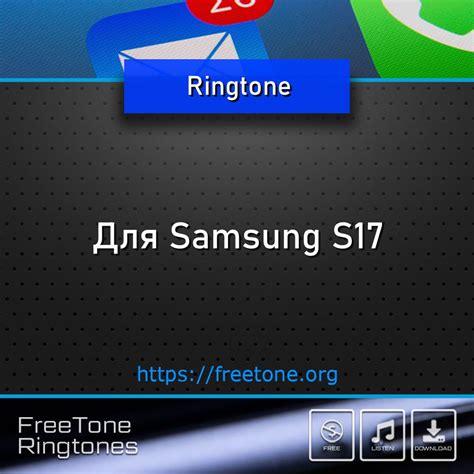
1. Встроенные рингтоны:
На большинстве Samsung устройств есть предустановленные рингтоны, которые можно использовать для уведомлений. Чтобы найти их, просто войдите в настройки звука вашего устройства и найдите раздел "Рингтоны". Там вы можете выбрать один из предустановленных рингтонов в качестве уведомления.
2. Загрузка с интернета:
Если вы не нашли подходящий рингтон среди предустановленных, можно загрузить его с Интернета. Существует множество веб-сайтов, где можно найти и скачать рингтоны для уведомлений на Samsung устройства. Вы можете воспользоваться поисковыми системами, чтобы найти такие сайты. Обычно файлы рингтонов имеют формат .mp3 или .m4r.
3. Пользовательские рингтоны:
Если у вас есть свой собственный рингтон, который вы хотите использовать для уведомлений, его тоже можно установить на Samsung устройство. Для этого вам нужно переместить файл рингтона на устройство, например, через USB-кабель или Bluetooth, и затем выбрать его в настройках звука как уведомление.
Следуя этим шагам, вы сможете найти и установить нужный рингтон на уведомление для вашего Samsung устройства.
Загрузить рингтон на устройство Samsung
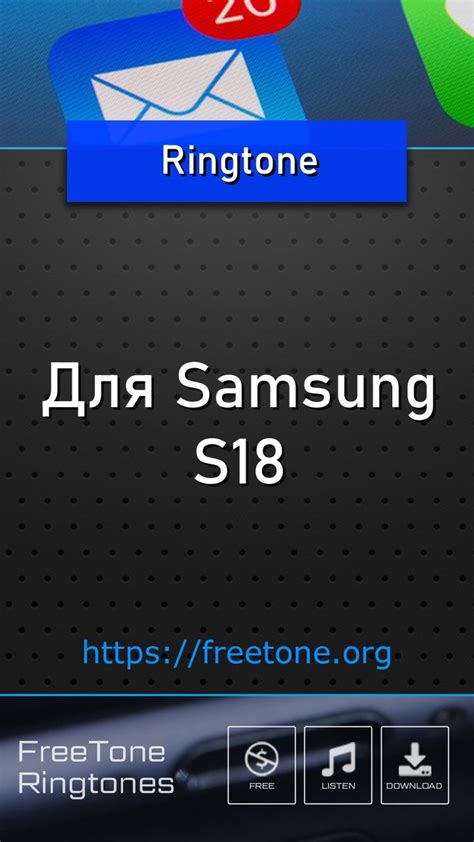
Чтобы загрузить рингтон на устройство Samsung и установить его в качестве уведомления, выполните следующие шаги:
- Подготовьте рингтон, которого вы желаете использовать. Он должен быть в формате MP3 или OGG.
- Подключите ваше устройство Samsung к компьютеру с помощью USB-кабеля.
- На вашем устройстве откройте панель уведомлений и нажмите на вариант "Подключено как устройство для передачи медиа-файлов" или "Подключить как USB-накопитель".
- На компьютере найдите папку "Загрузки" на вашем устройстве. Если такой папки нет, создайте ее.
- Откройте папку "Загрузки" и скопируйте рингтон в эту папку.
- Отключите устройство Samsung от компьютера.
- На вашем устройстве откройте приложение "Настройки".
- Прокрутите вниз и найдите раздел "Звуки и вибрация" или "Звуки и уведомления".
- В разделе "Звук уведомления" выберите "Выбрать звук", "Добавить звук" или аналогичный пункт меню.
- Выберите рингтон из списка доступных уведомлений.
- Сохраните изменения, закрыв приложение "Настройки".
Теперь вы успешно загрузили и установили рингтон на ваше устройство Samsung в качестве уведомления. При поступлении новых уведомлений вы будете услышать выбранный рингтон.
Открыть настройки уведомлений на Samsung

Чтобы открыть настройки уведомлений на телефонах Samsung, следуйте этим шагам:
- Откройте меню телефона, свайпнув вниз с верхнего края экрана.
- Нажмите на значок шестеренки, что откроет настройки.
- Пролистайте вниз и найдите вкладку "Звуки и вибрация".
- Тапните по этой вкладке, чтобы открыть ее содержимое.
- Внутри вкладки "Звуки и вибрация" найдите пункт "Уведомления", нажмите на него.
- Теперь вы находитесь в настройках уведомлений Samsung, где можете настроить рингтоны для разных типов уведомлений.
В этом разделе настроек вы можете выбрать рингтон, контролировать громкость и временно отключать звук для конкретных уведомлений. Вы также можете настроить вибрацию и другие опции уведомлений.
Найти пункт "Звук уведомления" в настройках Samsung
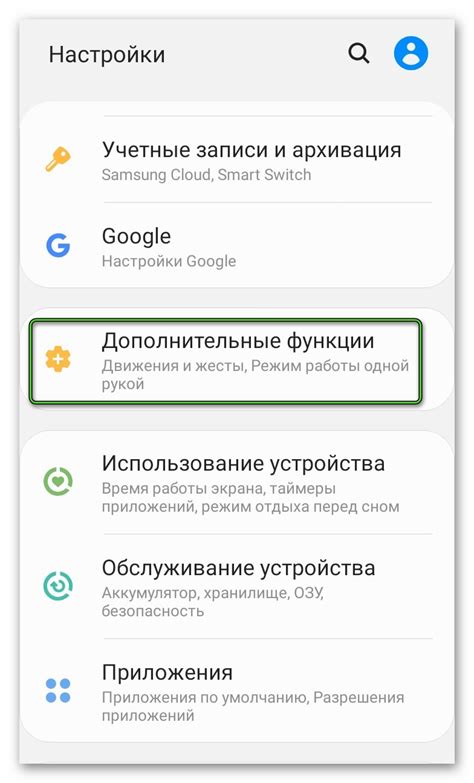
Чтобы изменить или установить рингтон на уведомление на своем устройстве Samsung, вам потребуется найти пункт "Звук уведомления" в настройках. Следуйте этим простым шагам, чтобы найти нужный пункт:
- Откройте приложение "Настройки" на своем устройстве Samsung.
- Прокрутите список настроек вниз и найдите пункт "Звуки и вибрация".
- Нажмите на этот пункт, чтобы открыть подменю.
- В подменю "Звуки и вибрация" найдите пункт "Звук уведомления".
- Нажмите на "Звук уведомления", чтобы открыть список доступных рингтонов.
Теперь вы находитесь в списке доступных рингтонов для уведомлений на своем устройстве Samsung. Выберите понравившийся рингтон из списка или нажмите на "Обзор", чтобы выбрать свой собственный рингтон из файлового менеджера устройства.
После выбора рингтона, ваше устройство Samsung будет использовать его для уведомлений. Теперь вы можете наслаждаться новым звуком уведомления на своем устройстве Samsung.
Выбрать загруженный рингтон в качестве уведомления
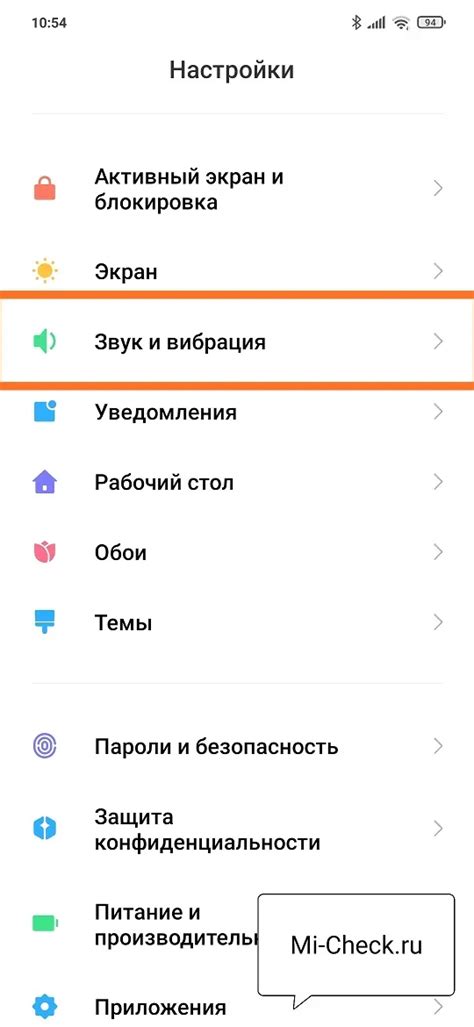
Чтобы выбрать загруженный рингтон в качестве уведомления на вашем устройстве Samsung, выполните следующие шаги:
- Откройте настройки вашего устройства, нажав на иконку "Настройки" на главном экране или в панели уведомлений.
- Прокрутите вниз и найдите раздел "Звуки и вибрация" или "Звуки и уведомления". Нажмите на него.
- В разделе "Звуки уведомлений" выберите опцию "Звук уведомления" или "Звук уведомления сообщения".
- В открывшемся списке выберите загруженный рингтон, который вы хотите использовать в качестве уведомления.
- После выбора рингтона нажмите на кнопку "Готово" или "Сохранить", чтобы применить изменения.
Теперь, когда у вас загруженный рингтон выбран в качестве уведомления на вашем устройстве Samsung, вы будете получать уведомления с выбранным звуком.
Настроить медиа звук в настройках уведомлений Samsung
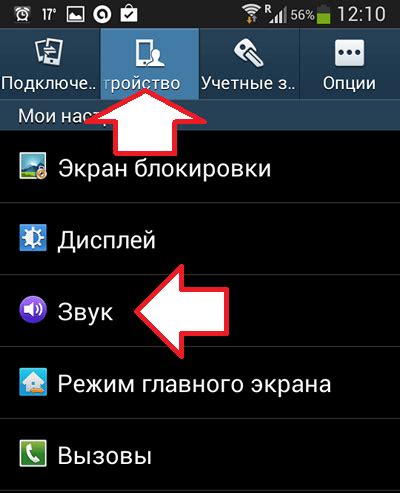
Samsung предоставляет пользователям возможность настроить медиа звук для уведомлений на своих устройствах. Это позволяет лично задать звук, который будет проигрываться при получении уведомлений различных приложений на вашем Samsung.
Чтобы настроить медиа звук в настройках уведомлений Samsung, следуйте этим шагам:
- Откройте Настройки на своем устройстве Samsung.
- Прокрутите вниз и нажмите на Звуки и вибрация.
- В разделе "Звуки системы" нажмите на Мелодии уведомлений.
- Выберите приложение, для которого вы хотите настроить медиа звук уведомления.
- Нажмите на Мелодия и выберите желаемый звук из списка доступных рингтонов.
Теперь вы успешно настроили медиа звук уведомления для выбранного приложения на вашем устройстве Samsung. При получении уведомлений от этого приложения будет воспроизводиться выбранный мелодия уведомления.
Обратите внимание, что доступные опции и шаги могут незначительно отличаться в зависимости от модели вашего устройства Samsung и версии операционной системы. Описанные выше шаги верны для большинства устройств Samsung.
Загрузить рингтон на устройство Samsung через приложение
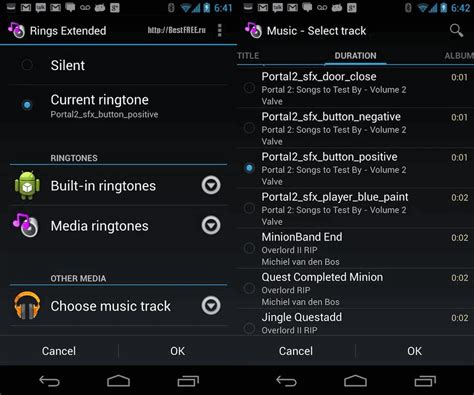
Установка собственного рингтона на уведомления на устройствах Samsung стала проще благодаря приложению Samsung Music. Это предустановленное приложение, которое позволяет управлять музыкальными файлами на вашем устройстве.
Чтобы загрузить рингтон через приложение Samsung Music, следуйте этим шагам:
- Откройте приложение Samsung Music на вашем устройстве. Обычно оно находится в папке "Samsung" или "Приложения".
- Выберите музыкальный файл, который вы хотите использовать в качестве рингтона. Файл должен быть в формате .mp3.
- Дольше нажмите на выбранный файл, чтобы открыть контекстное меню.
- Выберите опцию "Установить как" или "Настройки рингтона" в контекстном меню.
- Выберите "Звонок", "Уведомление" или "Сигнал будильника", в зависимости от того, какой тип звонка вы хотите изменить.
- Нажмите "Готово", чтобы завершить установку рингтона.
Теперь выбранный музыкальный файл будет использоваться в качестве рингтона для выбранного типа звонка на вашем устройстве Samsung.
Проверить установленный рингтон на уведомление Samsung
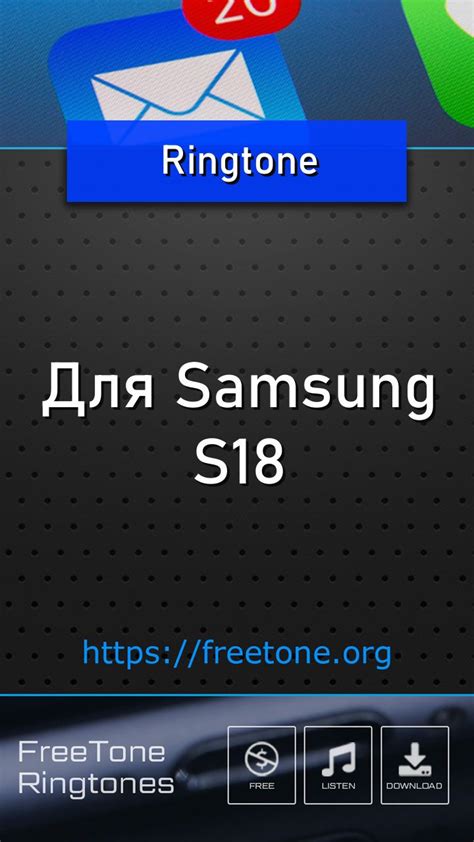
После того, как вы установили рингтон на уведомление на вашем устройстве Samsung, вы можете проверить его настройки, чтобы убедиться, что он правильно установлен. Вот как это сделать:
1. Перейдите в настройки устройства, нажав на иконку "Настройки" на экране приложений.
2. Прокрутите вниз и нажмите на вкладку "Звуки и вибрация".
3. Нажмите на "Звук звонка" или "Звук уведомления", в зависимости от того, какой рингтон вы установили.
4. В открывшемся меню вы увидите список доступных рингтонов. Прокрутите список вниз, чтобы найти установленный вами рингтон.
5. Если ваш рингтон отображается в списке, значит он успешно установлен на уведомление. Вы можете его прослушать, нажав на него.
6. Если ваш рингтон не отображается в списке, вернитесь к предыдущему шагу и повторите установку рингтона.
Теперь вы знаете, как проверить установленный рингтон на уведомление на вашем устройстве Samsung. Убедитесь, что выбранный вами рингтон звучит так, как вам нужно, и наслаждайтесь уникальными звуками уведомлений на вашем устройстве!